- ავტორი Jason Gerald [email protected].
- Public 2023-12-16 11:21.
- ბოლოს შეცვლილი 2025-06-01 06:06.
გაშვების პროგრამები ინახება მყარ დისკზე სპეციალურ საქაღალდეში და ავტომატურად მუშაობს Windows- ის ჩატვირთვისას. Windows 7 - ში, პროგრამის გაშვების პარამეტრები მსგავსია Windows- ის წინა ვერსიებთან. აქ მოცემულია როგორ დაამატოთ ან გამორთოთ გაშვების პროგრამები.
ნაბიჯი
მეთოდი 1 დან 4: ფაილების დამატება ან ამოღება გაშვების საქაღალდედან
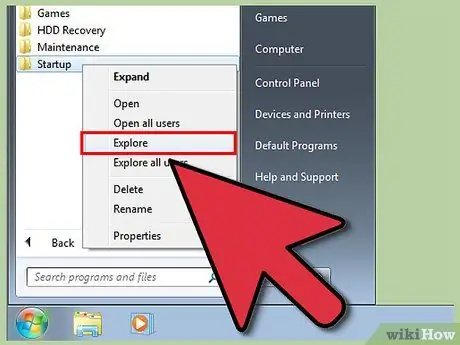
ნაბიჯი 1. გახსენით Startup საქაღალდე Windows Start მენიუში
დააჭირეთ Windows ღილაკს "დაწყება" და აირჩიეთ "ყველა პროგრამა". გადაახვიეთ ქვემოთ, რომ იპოვოთ გაშვების საქაღალდე.
- დააწკაპუნეთ მარჯვენა ღილაკით მენიუში "გაშვების" საქაღალდეზე და აირჩიეთ "გახსენით ყველა მომხმარებელი", რომ გახსნათ საქაღალდე კომპიუტერის ყველა მომხმარებლისთვის.
- აირჩიეთ "Explore", რომ გახსნათ საქაღალდე მხოლოდ ამჟამად შესული მომხმარებლისთვის.
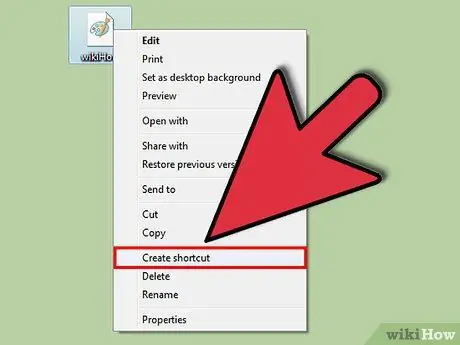
ნაბიჯი 2. შექმენით პროგრამის ან ფაილის მალსახმობი, რომლის გაშვებაც გსურთ გაშვებისას
დააწკაპუნეთ მაუსის მარჯვენა ღილაკით ფაილზე ან პროგრამის ხატულაზე და აირჩიეთ "შექმენით მალსახმობი".
- ეს მალსახმობი შეიქმნება იმავე საქაღალდეში, როგორც ორიგინალური პროგრამა.
- გაშვების ელემენტები შეიძლება იყოს პროგრამები ან სხვა ფაილები. მაგალითად, შეგიძლიათ დააყენოთ ტექსტის დამუშავების დოკუმენტი, რომელიც გაიხსნება გაშვებისას.
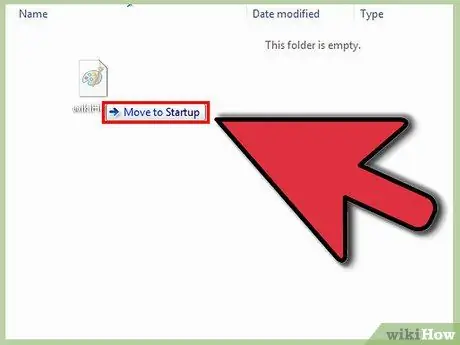
ნაბიჯი 3. გადაათრიეთ, ან დაჭერით და ჩასვით მალსახმობის ხატი გაშვების საქაღალდეში
პროგრამა გაიხსნება შემდეგ ჯერზე, როდესაც დაიწყებთ კომპიუტერს.
- დასაჭრელად და ჩასასმელად: მარჯვენა ღილაკით დააწკაპუნეთ მალსახმობის ელემენტზე თავდაპირველ საქაღალდეში და აირჩიეთ "cut" მენიუდან. შემდეგ, გაშვების საქაღალდეში, დააწკაპუნეთ მარჯვენა ღილაკით ფანჯრის ნებისმიერ ადგილას და აირჩიეთ "ჩასმა".
- გარდა ამისა, მონიშნეთ მალსახმობის ხატი და დააჭირეთ ctrl+x. შემდეგ, როდესაც საქაღალდე ჯერ კიდევ აქტიურია, დააჭირეთ ctrl+v.
მეთოდი 2 დან 4: შეცვალეთ არსებული გაშვება MSConfig- ის საშუალებით
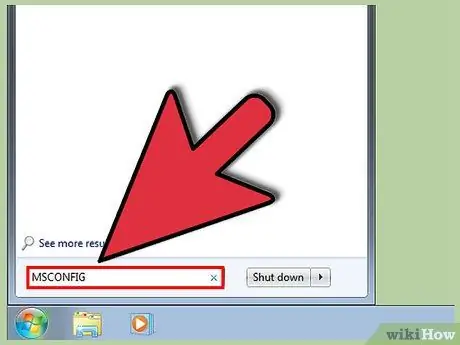
ნაბიჯი 1. დააწკაპუნეთ Windows ღილაკზე "დაწყება" და ჩაწერეთ "msconfig" საძიებო ტექსტში
დააწკაპუნეთ MSConfig რომელიც გამოჩნდება ძიების შედეგებში. ეს გახსნის სისტემის კონფიგურაციის კონსოლს.
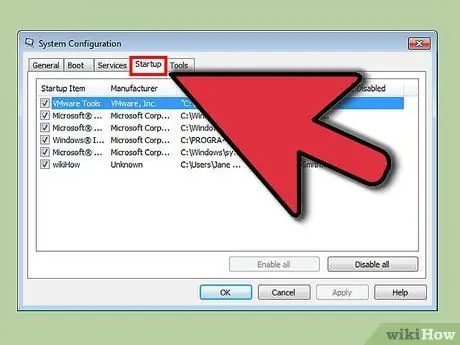
ნაბიჯი 2. დააწკაპუნეთ "გაშვების" ჩანართზე
თქვენ ნახავთ პროგრამებს, რომლებიც დაინსტალირებულია როგორც გაშვების პარამეტრები თქვენს კომპიუტერში.
- გაითვალისწინეთ, რომ ყველა გაშვების ელემენტი არ იქნება ნაჩვენები.
- თქვენ არ გეძლევათ შესაძლებლობა დაამატოთ დამწყები ელემენტები სიაში MSConfig.
- ერთეულების დასამატებლად, რომლებიც არ არის MSConfig სიაში, გამოიყენეთ Startup Folder მეთოდი.
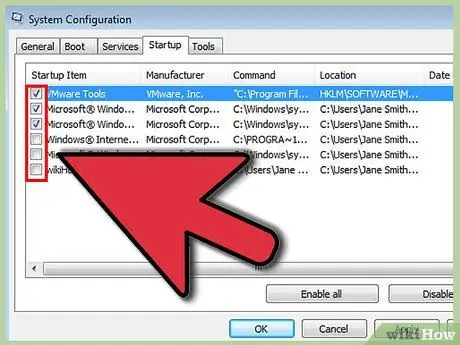
ნაბიჯი 3. შეამოწმეთ ყუთში ის პროგრამები, რომელთა გაშვებაც გსურთ კომპიუტერის ჩატვირთვისას
პროგრამებისთვის, რომელთა დაწყების დრო აღარ გსურთ, მონიშნეთ ისინი.

ნაბიჯი 4. დააწკაპუნეთ "მიმართვა
”ეს შეცვლის ცვლილებებს, რომლებიც თქვენ შეიტანეთ გაშვების ერთეულებში.
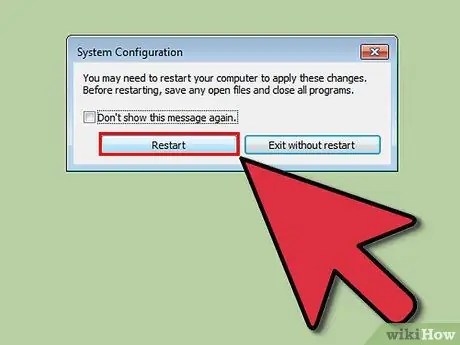
ნაბიჯი 5. გადატვირთეთ კომპიუტერი დაასრულებს გაშვების ერთეულის ცვლილებებს. ამომხტარი ფანჯარა მოგთხოვთ თუ გსურთ კომპიუტერის გადატვირთვა. დააჭირეთ ღილაკს "გადატვირთვა", რომ გადატვირთოთ კომპიუტერი და შეინახოთ ცვლილებები.
- თუ არ გადატვირთავთ კომპიუტერს, თქვენი პროგრამები დაუბრუნდება პირვანდელ პარამეტრებს.
- თუ თქვენ გააუქმებთ ერთეულს MSConfig- ში, თქვენ დაიწყებთ "შერჩევითი გაშვების" რეჟიმს. ამის ნახვა შეგიძლიათ MSconfig- ის "ზოგადი" ჩანართის ქვეშ.
- თუ მოგვიანებით გადაწყვეტთ აირჩიოთ "ნორმალური გაშვება", ყველა გამორთული ელემენტი ხელახლა ჩაირთვება.
მეთოდი 3 -დან 4 -დან: სხვა გზების გამოყენება გაშვების ერთეულების შესაცვლელად
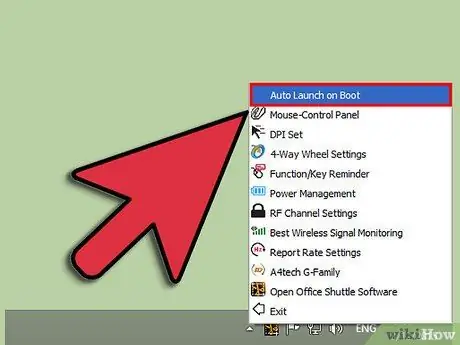
ნაბიჯი 1. შეცვალეთ პარამეტრები პირდაპირ პროგრამიდან პროგრამის გაშვების პარამეტრების მართვისთვის
პარამეტრები განსხვავდება თითოეული პროგრამისთვის და თქვენ უნდა მოძებნოთ გაშვების პარამეტრები მენიუს გადახედვით, როგორიცაა "პარამეტრები", "პარამეტრები", "პარამეტრები" ან "ინსტრუმენტები", ხატი სისტემის უჯრაში და ასე შემდეგ.
- იმის გასარკვევად, თუ როგორ უნდა შეიცვალოს კონკრეტული პროგრამის გაშვების პარამეტრები, გადახედეთ პროგრამის "დახმარების" განყოფილებას, ან გააკეთეთ ინტერნეტში ძებნა.
- მაგალითად, სკაიპი, სატელეფონო/ინტერნეტ ჩატის პროგრამა, შეიძლება გამორთული იყოს ინსტრუმენტების → პარამეტრების → ზოგადი პარამეტრების → შემდეგ გამორთვით "სკაიპის დაწყება Windows- ის დაწყებისას".
- როგორც სხვა მაგალითი, Dropbox, ფაილის გაზიარებისა და შენახვის პროგრამა, შეიძლება გამორთული იყოს სისტემის უჯრაზე ხატის მარჯვენა ღილაკით (ფანჯრის ინსტრუმენტთა პანელში, საათის მახლობლად), გადაცემათა ფორმის ხატზე დაჭერით, შემდეგ კი „პარამეტრების…”
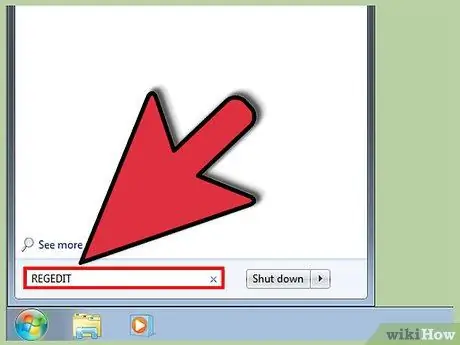
ნაბიჯი 2. გამოიყენეთ თქვენი კომპიუტერის რეესტრი ამოსაღებად ერთეულების ამოსაღებად
გაშვების ერთეულების ხელით ამოღება შესაძლებელია თქვენს კომპიუტერში "regedit" პროგრამის საშუალებით.
- იხილეთ პროცესის მიმოხილვა აქ.
- კომპიუტერის რეესტრის რედაქტირება უნდა მოხდეს მხოლოდ როგორც უკიდურესი საშუალება და მხოლოდ იმ შემთხვევაში, თუ ზუსტად იცით რას აკეთებთ.
მეთოდი 4 დან 4: პროგრამებისა და მონაცემთა ბაზების გამოყენება დამწყებ ელემენტთა ამოცნობისათვის
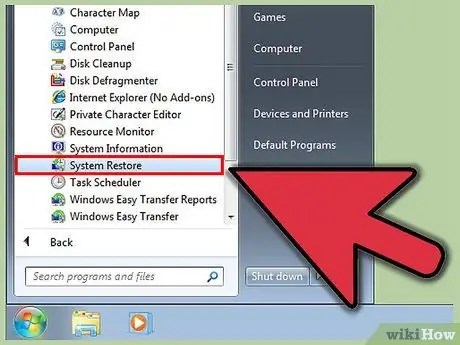
ნაბიჯი 1. მოერიდეთ ფაილების და პროგრამების წაშლას უყურადღებოდ
გაშვების პროგრამების ამოღებამ, იმის ცოდნის გარეშე, თუ რისთვის არის ისინი, შეიძლება გამოიწვიოს გარკვეული პროგრამების არასწორი ფუნქციონირება.
- სანამ საკუთარ თავში დარწმუნებული არ ხართ, გამოიყენეთ სისტემის აღდგენა, რომ შექმნათ "აღდგენის წერტილები", რომლითაც შეგიძლიათ დაუბრუნდეთ, თუ რამე არასწორედ წავა.
- ბევრ დამწყებ ნივთს აქვს ოდნავ აღწერითი სახელები, მაგრამ სხვა შეიძლება იყოს ბუნდოვანი აბრევიატურა და მათი ფუნქციების ამოცნობა რთულია.
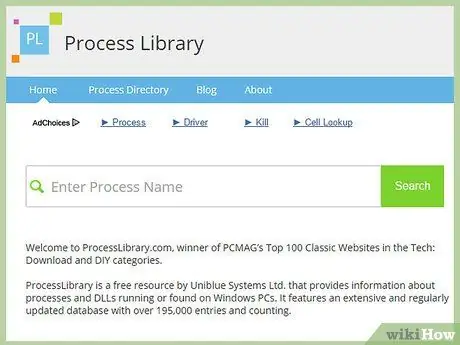
ნაბიჯი 2. გამოიყენეთ პროგრამებისა და პროცესების ონლაინ სია, ან გააკეთეთ ინტერნეტი თითოეული პროგრამის ფუნქციის დასადგენად
- ეს შეიძლება იყოს შრომატევადი, რადგან თქვენ მოგიწევთ თითოეული ფაილის ან პროცესის ფუნქციის პოვნა სათითაოდ.
-
ზოგიერთი სასარგებლო სია მოიცავს:
- პროცესის ბიბლიოთეკა: PCMAG- ის 100 საუკეთესო კლასიკური საიტის გამარჯვებული, 195k+ მასალა.
- Pacman- ის პორტალი: ონლაინ გაშვების მონაცემთა ბაზის პროგრამა, რომელიც შეიცავს 35 ათასზე მეტ ჩანაწერს
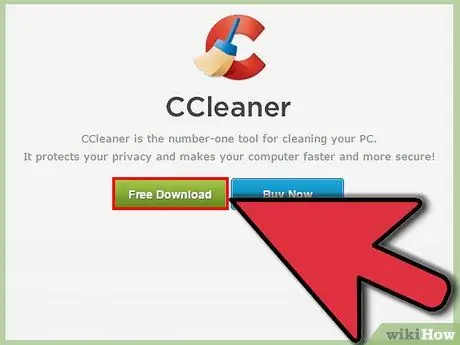
ნაბიჯი 3. გამოიყენეთ პროგრამა, რომ გაასუფთაოთ ელემენტები ავტომატურად
არსებობს ბევრი უფასო და პოპულარული პროგრამა, რომელსაც შეუძლია გაწმინდოს თქვენთვის გაშვებული ნივთები, მათ შორის სისტემის რეესტრში.
- ეს პროგრამები ხშირად შეიცავს მონაცემთა ბაზებს, რომლებიც განახლებულია და შეიცავს არასაჭირო ნივთებს, რომლებიც ხშირად ჩნდება, ასევე სხვა ინსტრუმენტებს თქვენი კომპიუტერის მუშაობის გასაუმჯობესებლად.
- როგორც ყოველთვის, ჩაატარეთ საკმარისი კვლევა, რომ იპოვოთ რეპუტაციის პროგრამა თქვენი კომპიუტერის დაზიანების თავიდან ასაცილებლად.
- ზოგიერთი პოპულარული პროგრამა მოიცავს:
- გამწმენდი
- ვირტუოზი კონტროლში
- უნდა ამოვიღო?






